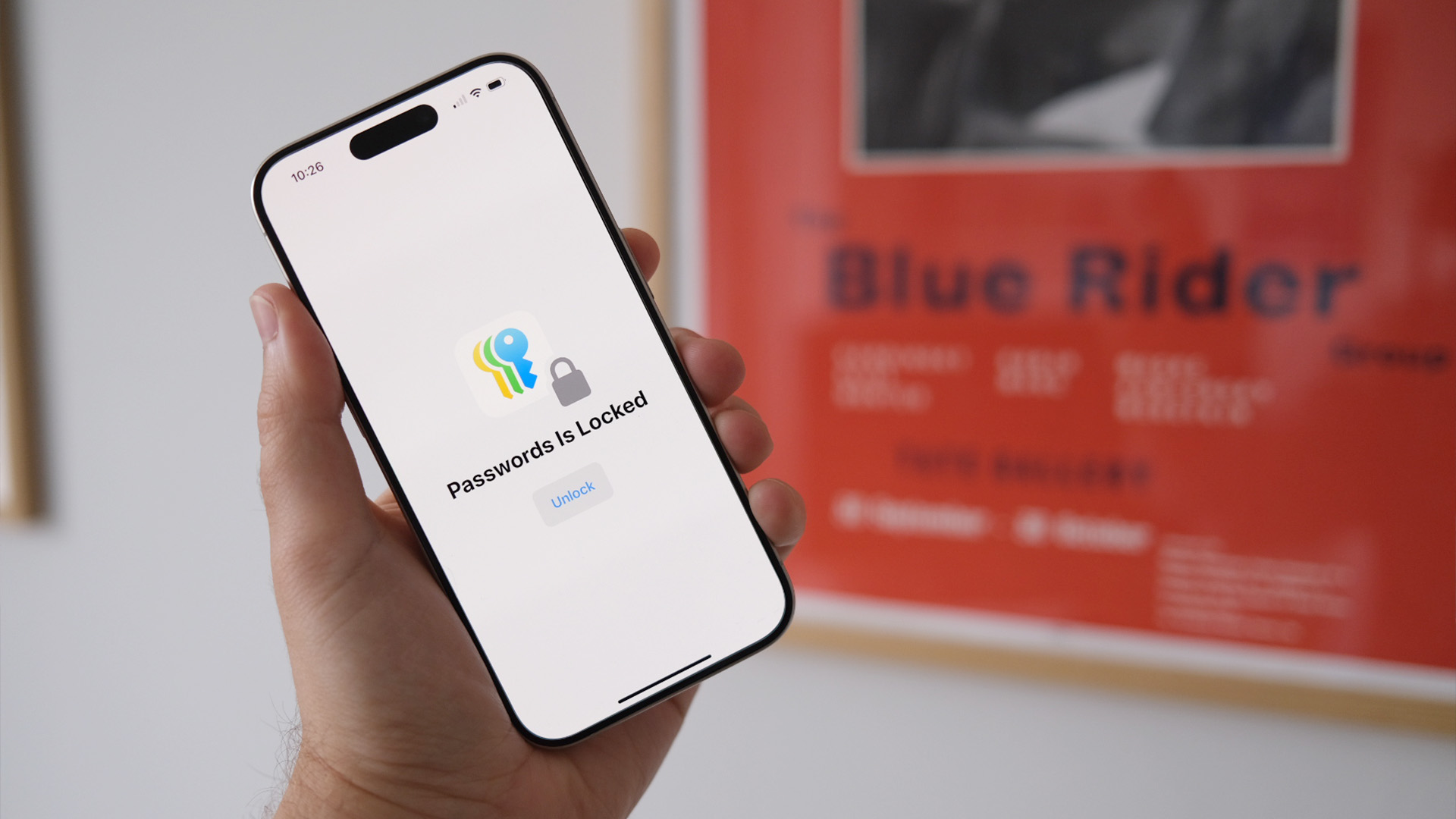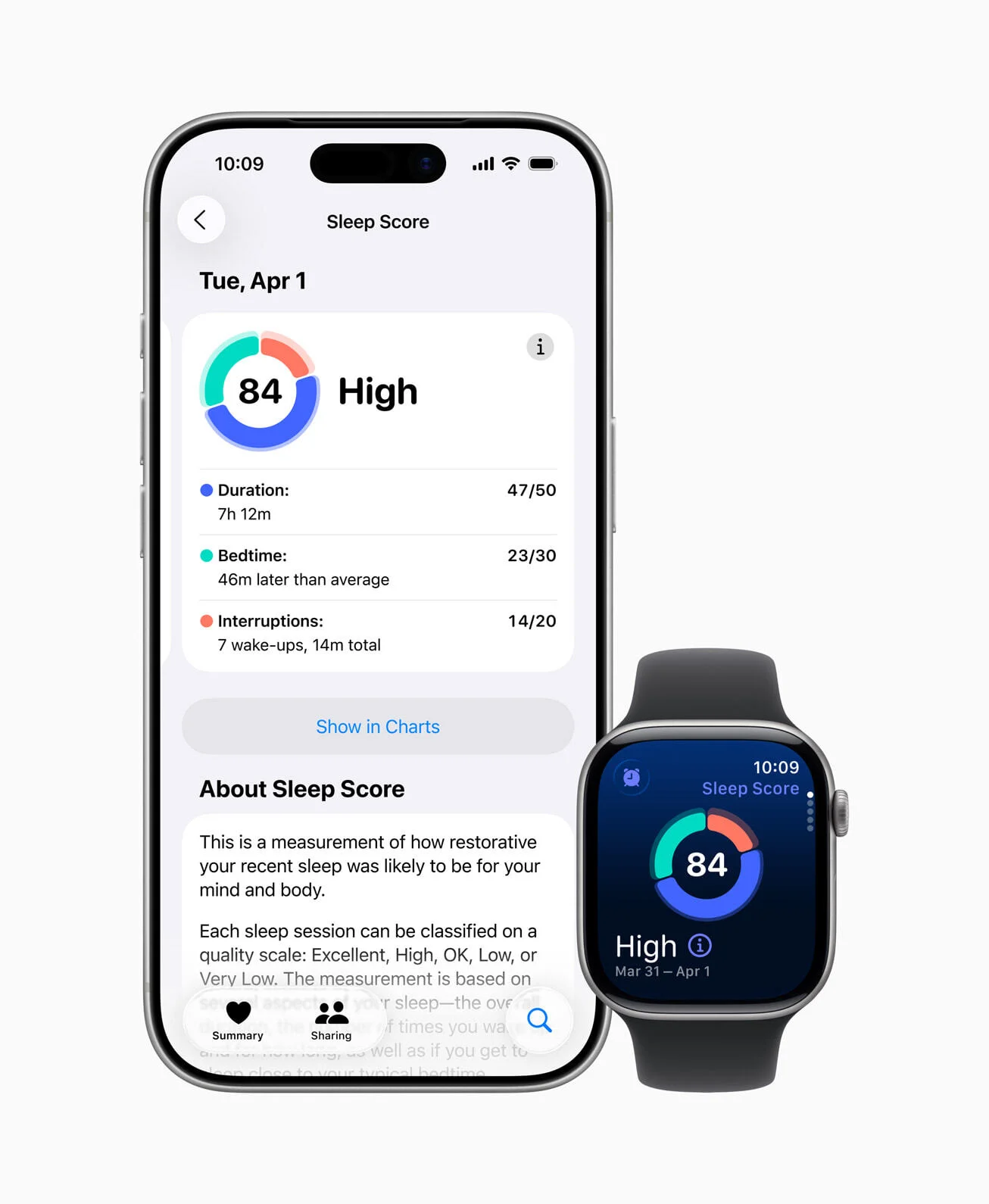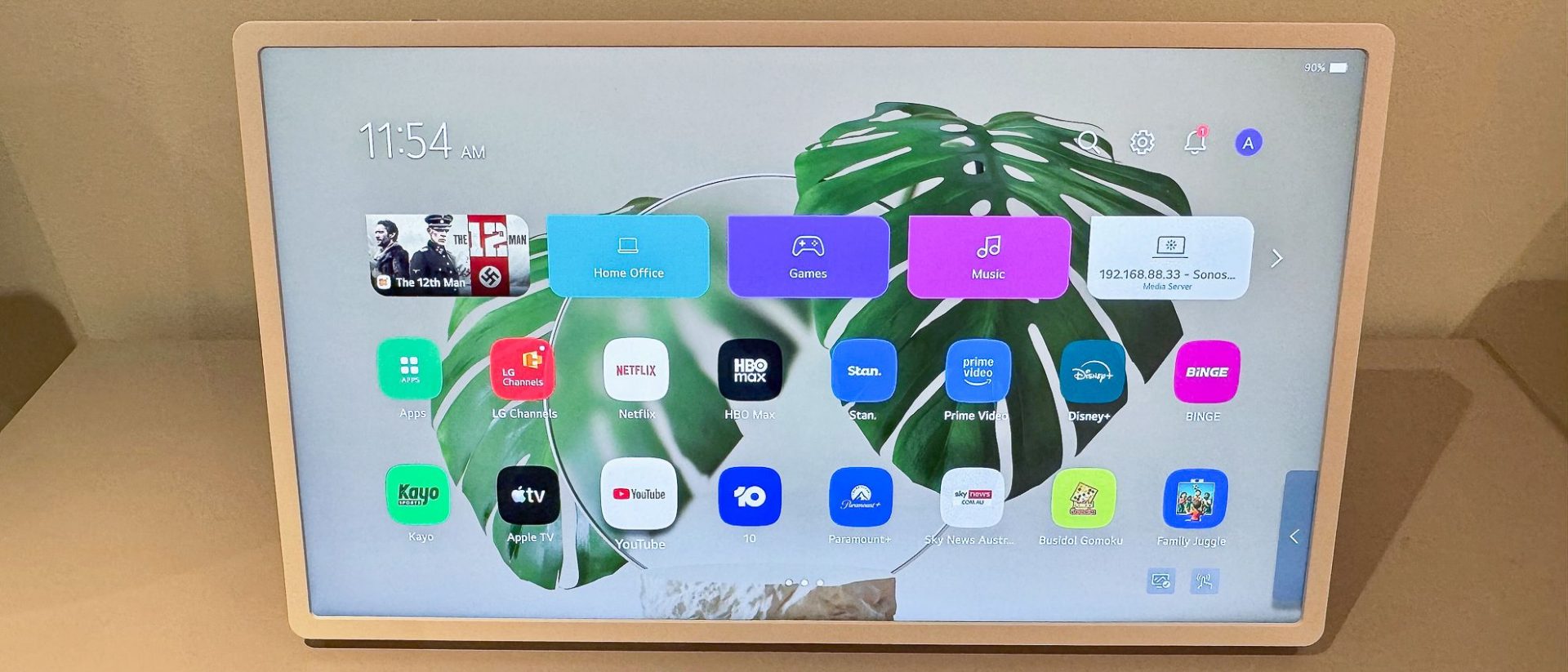Наверх
НаверхAndroid-секрет: как поставить РАЗНЫЕ пароли на экран и приложения
Ваши соцсети и банки под угрозой? Пора ставить отдельный пароль на приложения — вот как это сделать за 2 минуты!
Защита вашего устройства Android также подразумевает защиту хранящихся на нём персональных данных. Независимо от того, являются ли это персональные или корпоративные данные, в какой-то степени блокировка экрана и блокировка приложений могут быть одними из самых простых решений, гарантирующих, что только авторизованный пользователь сможет получить к ним доступ.
В этом руководстве вы узнаете, как использовать базовую функцию Android для настройки блокировки экрана на вашем устройстве, а также как блокировать определённые приложения.
Почему важно установить блокировку экрана на Android
Первый уровень безопасности на телефоне Android — это установка блокировки экрана. В зависимости от типа используемых блокировок, таких как PIN-коды, графические ключи и пароли, можно выбрать подходящий метод. Кроме того, блокировка экрана повышает уровень безопасности и конфиденциальности, поскольку вся ваша информация будет в безопасности в случае потери или кражи вашего устройства.
Как включить или изменить параметры блокировки экрана на Android
Узнайте, как с помощью этих простых инструкций настроить или изменить блокировку экрана на устройстве под управлением ОС Android. Некоторые из описанных ниже шагов подходят только для устройств с Android 10 или более поздней версией.
Откройте «Настройки». На главном экране нажмите значок «Настройки».Нажмите «Безопасность». Прокрутите вниз и нажмите «Безопасность». Если вы не можете найти эту опцию, обратитесь за помощью на сайт поддержки производителя вашего телефона.Нажмите «Блокировка экрана», чтобы выбрать предпочтительный способ блокировки.Если вы ранее установили блокировку, вам будет предложено ввести текущий PIN-код, графический ключ или пароль для внесения изменений.Выберите один из доступных вариантов блокировки: PIN-код, графический ключ или пароль. Затем следуйте инструкциям на экране, чтобы завершить процесс.
Варианты блокировки экрана: выбор оптимального способа защиты
Устройства на базе Android предлагают несколько способов блокировки экрана, каждый из которых обеспечивает разный уровень безопасности.
1. Без замка (без защиты)
Ничего: ваше устройство останется разблокированным, не обеспечивая никакой защиты, но позволяя быстро получить доступ к главному экрану.Проведите пальцем по экрану, чтобы разблокировать устройство. Несмотря на удобство, эта функция не обеспечивает безопасность.
2. Стандартные замки
PIN-код: введите 4-значный PIN-код. Для большей безопасности следует использовать 6-значный PIN-код и выше.Узор: нарисуйте пальцем узор на сетке 3×3. Несмотря на простоту использования, узоры с большей вероятностью будут угаданы, чем PIN-коды.Пароль: используйте комбинацию букв и цифр. Надежный пароль — самый безопасный.
Автоматическая разблокировка: использовать или не использовать?
Функция «Автоматическое подтверждение разблокировки» позволяет обойти клавишу «Ввод» при разблокировке устройства. Чтобы воспользоваться этой функцией, необходимо установить 6-значный или более длинный PIN-код.
Важно: Включение автоматического подтверждения, хотя и удобно, может снизить безопасность вашего устройства, поскольку оно ускоряет и упрощает разблокировку. Вы можете включить или отключить автоматическое подтверждение в настройках безопасности вашего устройства в разделе «Настройки»> «Безопасность»> «Блокировка экрана».
Как отключить блокировку экрана
Если вы больше не хотите использовать блокировку экрана, вы можете полностью ее отключить. Однако это сделает ваше устройство незащищенным, поэтому делать это рекомендуется только в случае крайней необходимости.
Нажмите на значок «Настройки» на главном экране.Прокрутите вниз и выберите «Безопасность».В разделе «Блокировка экрана» нажмите «Нет». Если вы уже установили блокировку, вам нужно будет ввести текущий PIN-код, графический ключ или пароль, прежде чем отключить ее.
Как заблокировать отдельные приложения на устройствах Android
Помимо блокировки самого устройства, многие телефоны на базе Android теперь предлагают возможность блокировки отдельных приложений для дополнительной защиты конфиденциальности. Здесь можно использовать пароль, но для некоторых приложений требуется стороннее ПО.
Для устройств Google Pixel (Android 15 и выше)
Перейдите в Настройки> Безопасность и конфиденциальность> Личное пространство.Нажмите «Настроить» и следуйте инструкциям по созданию новой учётной записи Google (или использованию существующей) для блокировки приложений.У вас будет возможность использовать существующий пароль или создать новый.После настройки вы можете провести пальцем вверх, чтобы открыть панель приложений, и выбрать «Личное пространство», чтобы установить приложения, которые вы хотите заблокировать.
Другие устройства Android
Если вы используете устройство таких производителей, как Xiaomi, OnePlus или Samsung, вы также можете воспользоваться встроенными функциями блокировки приложений. Они позволяют блокировать отдельные приложения с помощью PIN-кода, графического ключа или отпечатка пальца.
Xiaomi/Redmi:
Нажмите «Настройки»> «Приложения»> «Блокировка приложений» и настройте предпочитаемый метод обеспечения безопасности.
OnePlus:
Нажмите «Настройки»> «Безопасность и конфиденциальность»> «Блокировка приложения», а затем включите и настройте блокировку.
Samsung:
Используйте функцию «Безопасная папка» в разделе «Биометрия и безопасность» для блокировки приложений и файлов.
Huawei/Honor:
Откройте «Настройки»> «Безопасность»> «Блокировка приложений», затем включите и выберите приложения для блокировки.
Варианты блокировки сторонних приложений
Если на вашем устройстве Android нет встроенной функции блокировки приложений или вы предпочитаете более широкие возможности настройки, вам могут помочь сторонние приложения. Среди надежных вариантов — App Lock от InShot и Norton App Lock.
Как использовать App Lock от InShot:
Скачайте из магазина Google Play.Установите предпочитаемый вами PIN-код или графический ключ.Выберите приложения, которые вы хотите заблокировать, и продолжайте.
Kaspersky Password Manager бесплатно сохранит логины, пароли, платежные данные и фото документов